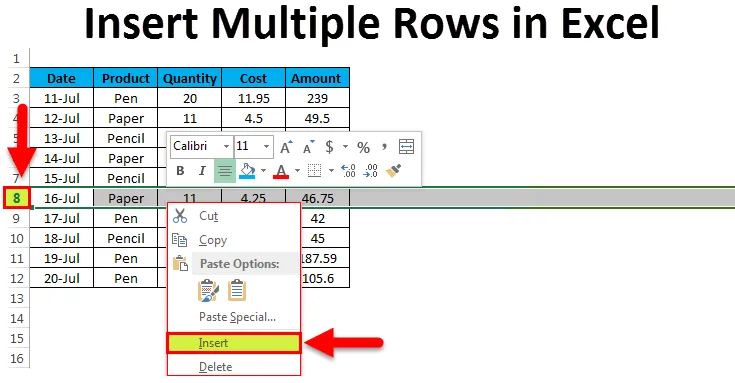
Lisää useita rivejä Exceliin (sisällysluettelo)
- Esimerkki 1 - Lisää yksi rivi hiirellä
- Esimerkki 2 - Lisää useita rivejä hiiren pikakuvakkeella
Lisää useita rivejä Exceliin
Excelissä on mahtavia ominaisuuksia, jotka säästävät paljon aikaa ja vaivaa ja joiden avulla voimme tehdä paljon työtä helposti. Kun käsittelemme valtavia tietoja excelissa, voimme löytää tilanteen, jossa meidän on lisättävä useita rivejä exceliin kerrallaan.
Yhden tai kahden rivin lisääminen yksi kerrallaan on helppoa, mutta kun meidän on lisättävä useita rivejä kerrallaan, se on erittäin työlästä työtä lisäämällä yhden rivin prosessi useita kertoja.
Kuinka lisätä useita rivejä Exceliin?
Voit lisätä useita rivejä exceliin monella tapaa. Kuinka tehdä tämä, opimme askel askeleelta esimerkkien avulla.
Voit ladata tämän Lisää useita rivejä sisältävän Excel-mallin tästä - Lisää useita rivejä Excel-malliEsimerkki 1 - Lisää yksi rivi hiirellä
Tarkastellaan joitain paikallaan olevia tietoja:
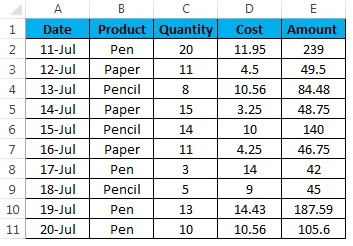
Lisää yksi rivi hiiren pikakuvakkeella seuraavasti:
- Mihin haluat lisätä uuden rivin, valitse koko rivi kyseisen kohdan alapuolella. Jos esimerkiksi haluat lisätä rivin seitsemännen ja kahdeksannen rivin väliin, valitse kahdeksas rivi ja napsauta hiiren oikealla painikkeella avattavaa luetteloa. Napsauta lisäysvaihtoehtoa kuten alla olevassa kuvakaappauksessa:
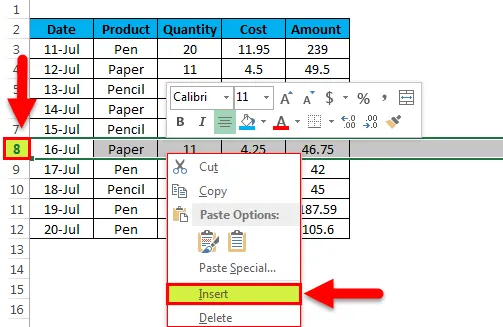
- Se lisää tyhjän rivin seitsemännen alle
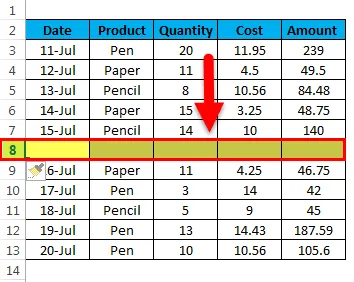
Esimerkki 2 - Lisää useita rivejä hiiren pikakuvakkeella
Otetaan samat paikallaan olevat tiedot:
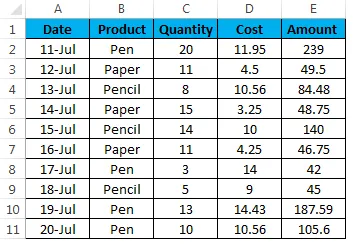
Hiiren avulla voimme lisätä useita rivejä kerrallaan. Seuraa alla olevia vaiheita:
- Valitse rivien lukumäärä rivin alapuolelle, mihin haluat lisätä rivit. Esimerkiksi, jos haluat lisätä 4 riviä rivin alapuolelle. 3 ja valitse sitten rivit rivistä n. 4 riviin. 7.Katso alla kuvakaappaus:
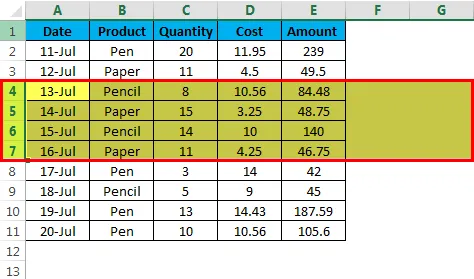
- Tee hiiren oikealla painikkeella. Avattava luettelo avautuu. Napsauta lisäysvaihtoehtoa.
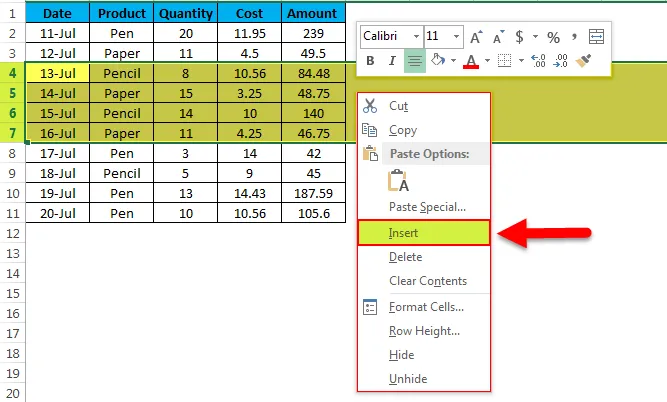
- Se lisää 4 riviä rivin alapuolelle. 3 kuten alla kuvakaappaus.
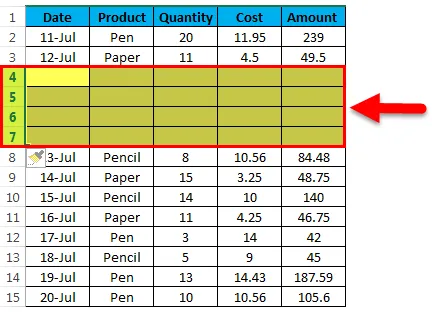
Lisää rivejä Excel-nauhalla:
- Valitse rivi ja siirry KOTI-välilehteen. Napsauta INSERT -vaihtoehtoa Solut-osiossa. Katso alla oleva kuvakaappaus:
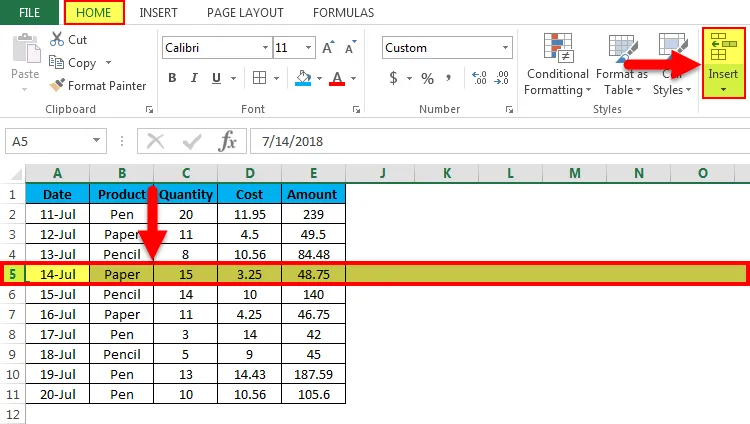
- Se avaa avattavan luettelon. Napsauttamalla Lisää arkkirivit

- Se lisää rivin valitun rivin yläpuolelle.
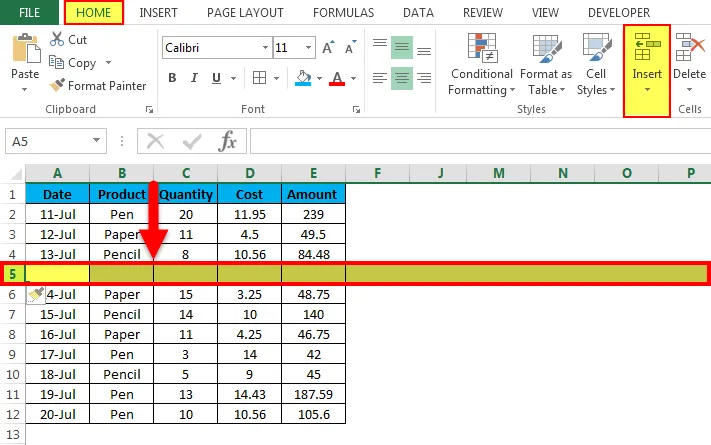
Lisää rivejä pikanäppäimellä:
- Valitse alla oleva rivi (mihin haluat lisätä rivin) näppäimistön SHIFT-SPACEBAR-pikavalinnalla.
- Koko rivi valitaan.
- Lisää SHIFT-CTRL- + merkki lisätäksesi rivin.
Lisää kopioidut solut -vaihtoehto:
- Se on nopea tapa lisätä useita rivejä exceliin. Valitse tyhjä rivi.
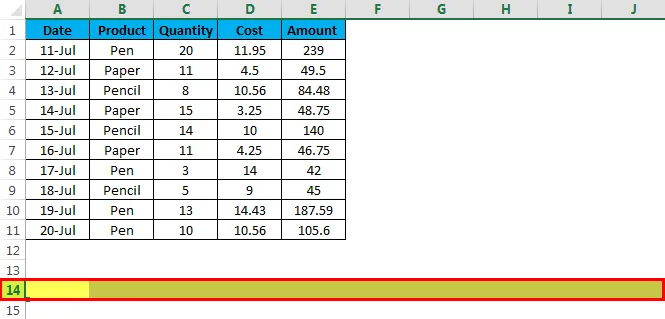
- Kopioi se & Valitse yllä olevat rivit, joihin haluat lisätä uuden rivin. Jos haluat lisätä useita rivejä, valitse rivien määrä. Alla olevaan kuvakaappaukseen haluamme lisätä 3 riviä, joten olemme valinneet 3 riviä. Katso alla oleva kuvakaappaus:
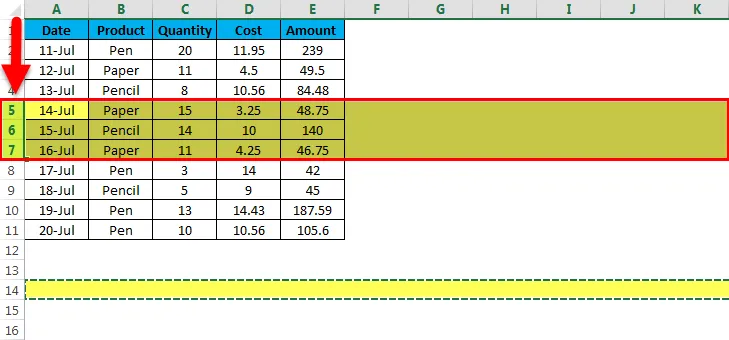
- Tee hiiren oikealla painikkeella. Avattava luettelo avautuu. Napsauta Lisää kopioidut solut -vaihtoehtoa.
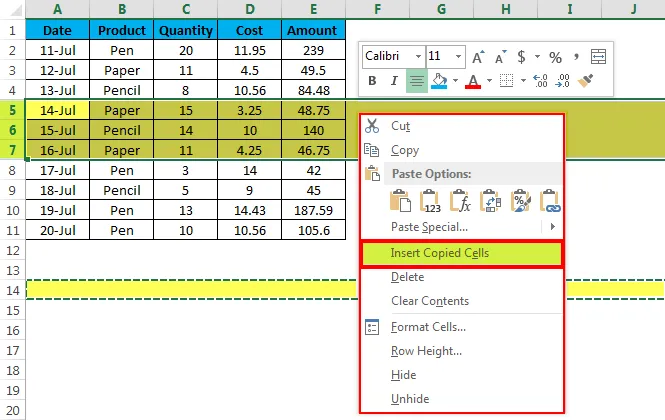
- Se lisää useita rivejä haluamallaan tavalla kuvan alla olevan kuvakaappauksen mukaan.
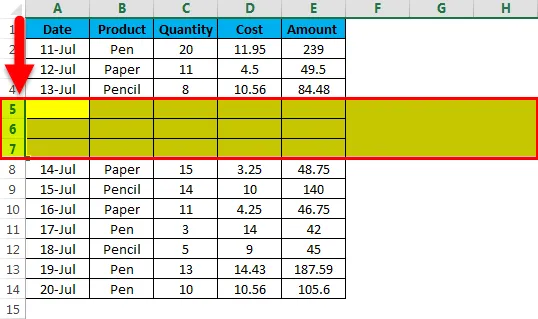
Muistettavat asiat
- Pikanäppäin on helpoin tapa lisätä rivejä taulukkoon.
- Se säästää paljon aikaa excelissä luotaessa raportteja tai työskentelemällä valtavan datan kanssa.
Suositellut artikkelit
Tämä on opas Lisää useita rivejä Exceliin. Tässä keskustellaan Lisää useita rivejä Excelissä ja kuinka luoda useita rivejä Excelissä sekä käytännön esimerkkejä ja ladattava Excel-malli. Voit myös käydä läpi muiden ehdottamiemme artikkeleidemme -
- Esimerkkejä Excelin vierityspalkista
- VUOSI Excelissä: Opas
- Opas FREQUENCY Excel -toiminnosta
- Excel-laskentatoiminto: Tutustu esimerkkeihin
- Opas useiden rivien summaamiseen Excelissä
- VBA Lisää rivi | Excel-malli